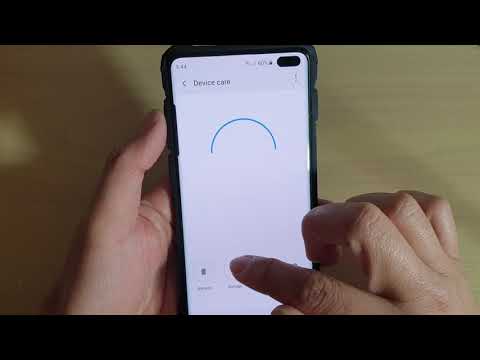Find My iPhone este un serviciu furnizat de iCloud pentru utilizatorii de iPhone. Vă poate ajuta să găsiți că găsiți iPhone-ul în cazul în care îl pierdeți. Pentru a vă fi mai ușor, puteți accesa „Găsește-mi iPhone-ul” de pe un computer folosind contul tău iCloud.
Pași
Partea 1 din 2: Accesarea Find My iPhone

Pasul 1. Accesați iCloud
Deschideți o nouă filă sau fereastră de browser web pe computer și accesați icloud.com.

Pasul 2. Conectați-vă la contul iCloud
Există două câmpuri de text în mijlocul paginii iCloud. Introduceți ID-ul iCloud și parola în câmpuri. După ce ați terminat, faceți clic pe săgeata din câmpul de parolă. Veți fi condus la pagina principală a contului dvs. iCloud.

Pasul 3. Faceți clic pe „Find My iPhone
”Pe pagina de pornire iCloud, veți vedea mai multe opțiuni. Găsiți și faceți clic pe „Găsiți iPhone-ul meu”. Vi se va cere să introduceți parola în scopuri de securitate; introduceți-l în câmpul „Parolă” și faceți clic pe butonul „Conectare” pentru a continua.

Pasul 4. Vizualizați lista dispozitivelor
După conectare, faceți clic pe „Dispozitive” în partea din stânga sus a ecranului. Acesta va afișa lista dispozitivelor dvs. care sunt conectate la contul dvs. iCloud.

Pasul 5. Selectați iPhone-ul pe care îl căutați făcând clic pe el din listă
După ce ați ales dispozitivul, pictograma acestuia va fi afișată pe ecranul computerului. Veți vedea trei opțiuni sub aceasta: „Redă sunetul”, „Modul pierdut” și „Șterge iPhone”.
Partea 2 din 2: Utilizarea Find My iPhone

Pasul 1. Faceți iPhone-ul să sune
„Play Sound” poate fi utilizat atunci când ați plasat iPhone-ul undeva în apropiere, dar nu vă amintiți unde. Dacă faceți clic pe „Redare sunet”, dispozitivul dvs. va suna la cel mai mare volum, astfel încât să îl puteți găsi urmând sunetul.

Pasul 2. Solicitați dispozitivului dvs. să intre în modul Pierdut
„Modul pierdut” este util atunci când crezi că ți-ai pierdut iPhone-ul. Când este activat, acesta vă va bloca dispozitivul. Vi se va cere să introduceți o nouă parolă pentru iPhone, așa că introduceți un cod PIN de 4 cifre în câmpul furnizat. Reintroduceți codul PIN pentru a-l confirma.
- După setarea codului de acces, vi se va cere să introduceți numărul de contact cu care vă poate suna persoana care are sau vă găsește telefonul. Introduceți acest lucru în câmpul „Număr”. Când ați terminat, dați clic pe „Înainte”.
- Apoi vi se va afișa mesajul care va fi afișat pe iPhone-ul pierdut. Puteți edita mesajul dacă doriți și faceți clic pe „Terminat” pentru a salva. IPhone-ul dvs. va fi apoi blocat și va afișa mesajul dvs., împreună cu numărul dvs. de contact, pe ecran.
- Dispozitivul dvs. va fi inaccesibil fără noua parolă, dar poate fi folosit pentru a apela numărul de contact pe care îl furnizați.

Pasul 3. Ștergeți datele dispozitivului
„Șterge iPhone” poate fi folosit ca ultimă opțiune. Când credeți că v-ați pierdut iPhone-ul și nu îl veți recupera, puteți utiliza această funcție ca măsură de siguranță. „Ștergeți iPhone” va șterge toate datele, inclusiv aplicațiile, mesajele, multimedia, contactele, setările etc., stocate în iPhone, astfel încât nimeni să nu vă poată accesa sau utiliza abuziv datele personale.